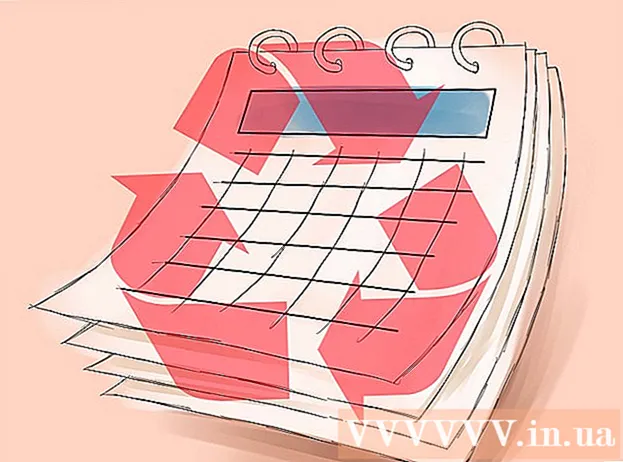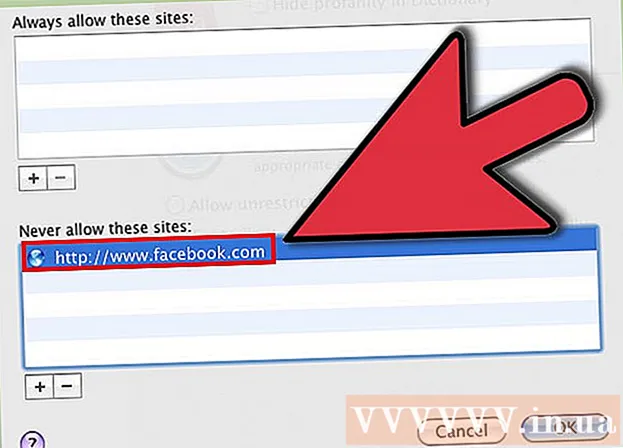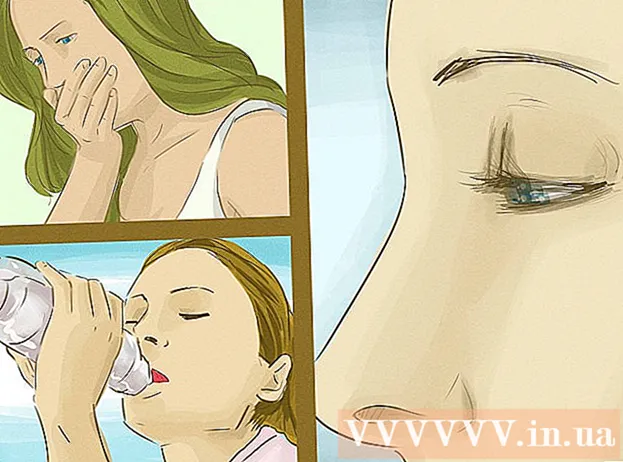লেখক:
Monica Porter
সৃষ্টির তারিখ:
14 মার্চ 2021
আপডেটের তারিখ:
1 জুলাই 2024

কন্টেন্ট
প্যাডলেট এমন একটি ওয়েবসাইট যা আপনাকে অন্য ব্যবহারকারীদের সাথে পাঠ্য, চিত্র, লিঙ্ক এবং অন্যান্য সামগ্রী সহ সহযোগিতা করতে দেয়। প্রতিটি সহযোগী স্থানকে "প্রাচীর" বলা হয়। এটি একটি ব্যক্তিগত নিউজলেটার হিসাবেও ব্যবহার করা যেতে পারে। শিক্ষক এবং সংস্থাগুলি শিক্ষার্থী বা কর্মীদের দ্বারা মাল্টিমিডিয়া কথোপকথন এবং সৃজনশীল আবিষ্কারকে উত্সাহিত করার জন্য প্যাডলেট ব্যবহার করে।
পদক্ষেপ
3 অংশের 1: একটি "প্রাচীর" তৈরি শুরু করুন
প্যাডলেট পৃষ্ঠায় যান।com। "কিছু তৈরি করুন" বা "একটি প্রাচীর তৈরি করুন" ক্লিক করুন। আপনাকে একটি একক লিঙ্ক ব্যবহার করে আপনার নিজের প্রাচীরে পুনঃনির্দেশ করা হবে।

আপনার ডেস্কটপ বা ডেস্কটপ ফোল্ডার থেকে একটি ফটো আপনার দেয়ালে টেনে আনুন। ব্রাউজার উইন্ডোতে আপনি ফটোটি টানানোর সাথে সাথে ফটোটি দেওয়ালে থাকবে। এটিকে প্রায় সরানোর জন্য ছবির কেন্দ্রে ক্লিক করুন, বা জুম বা আউট করতে কোণে তীরগুলি ব্যবহার করুন।
নামটির জন্য ফটোতে ডাবল ক্লিক করুন। ছবির জন্য একটি নাম বা একটি নোট লিখুন।

প্রাচীরের খালি অংশটি ক্লিক বা স্পর্শ করুন। বার্তাটি তৈরি করতে অক্ষরগুলি টাইপ করুন।
আপনার বার্তার নীচে ছোট আইকন দেখুন। আপনি লিঙ্ক বোতাম, আপলোড বোতাম এবং ভিডিও বোতাম সহ বোতামগুলি দেখতে পাবেন। আপনার বার্তায় মাল্টিমিডিয়া লিঙ্কগুলি সংযুক্ত করতে এই বোতামগুলি ব্যবহার করুন।
- বার্তায় ইউআরএল সংযুক্ত করতে লিঙ্ক আইকনটি ক্লিক করুন। এটি কোনও চিত্র যুক্ত করার একটি দুর্দান্ত উপায়, কারণ আপনি কোনও ওয়েব পৃষ্ঠায় চিত্রটিতে লিঙ্ক করতে পারেন।
- আপনার কম্পিউটার থেকে ফাইলটি নির্বাচন করতে আপলোড লিঙ্কটি ক্লিক করুন।
- আপনার যদি ওয়েবক্যাম থাকে তবে ভিডিও লিঙ্কটি ক্লিক করুন। আপনি অডিও ভিডিও নিতে এবং পৃষ্ঠায় পোস্ট করতে পারেন।

জুম বা আউট করতে প্রাচীরের যে কোনও উপাদানটিতে ক্লিক করুন। কোনও পোস্টের উপরের ডানদিকে পেন্সিল আইকনটি আলতো চাপড়ানোর ফলে প্রাচীরের লেখক বা প্রশাসককে দেয়ালের লিখিত সামগ্রী সম্পাদনা করার অনুমতি দেবে। মোবাইল ফোন বা ট্যাবলেটের মতো অন্য ডিভাইসে কোনও ফটোর আকার পরিবর্তন করতে কার্ল গতি ব্যবহার করুন।
আপনার ব্রাউজারে URL টি অনুলিপি করুন। "Padlet.com/wall/" দিয়ে শুরু করুন, তারপরে আপনার প্রাচীরের জন্য একটি অনন্য অক্ষর নম্বর অন্তর্ভুক্ত করুন। প্রাচীর অ্যাক্সেস পেতে এই কোডটি কোনও ব্রাউজারে আটকান।
একটি নতুন প্রাচীর শুরু করতে ডান কলামে প্লাস সাইন নির্বাচন করুন। বিজ্ঞাপন
পার্ট 2 এর 2: সেটিংস পরিবর্তন করা
ডান কলামে গিয়ার চিত্রটি ক্লিক করুন। এই আইকনটি আপনাকে সেটিংস সম্পাদনা করার অনুমতি দেবে।
প্রাচীর সম্পাদনা করতে কার্ডগুলি উপর থেকে নীচে থেকে শিফট করুন। শিরোনাম এবং বিবরণ সহ "বেসিক তথ্য" দিয়ে শুরু করুন। তথ্য লিখুন।
পরবর্তী ট্যাবে আলতো চাপুন বা ক্লিক করুন - "ওয়ালপেপার"। আপনি একটি কঠিন বা ডোরাকাটা পটভূমি চয়ন করতে পারেন। আপনি তালিকা থেকে আপনার একটি চিত্র বা বিদ্যমান ভেক্টর চিত্রও চয়ন করতে পারেন।
তৃতীয় ট্যাবে বিন্যাস (বিন্যাস) নির্বাচন করুন। আপনি এলোমেলো লেআউটের সাথে এটি একত্রিত করতে পারেন বা একটি টাইমলাইন তৈরি করতে পারেন। তৃতীয় বিকল্পটি একটি গ্রিড যা দেখতে পিন্টারেস্ট বোর্ডের মতো দেখাচ্ছে।
আপনার প্রাচীরের অবস্থানটি ব্যক্তিগত, লুকানো, পাসওয়ার্ড-সুরক্ষিত বা সর্বজনীন হতে সেট করতে "গোপনীয়তা" ট্যাবে ক্লিক করুন। প্যাডলেটে প্রতিটি বোতামের নীচে এই বিকল্পগুলির বিবরণ রয়েছে। সেটিংস সংরক্ষণ করতে "জমা দিন" এ ক্লিক করুন।
আপনার প্রাচীর ভাগ করে নেওয়ার জন্য একটি অ্যাকাউন্ট নিবন্ধকরণ বিবেচনা করুন। বাকি সেটিংসটি ব্যক্তিগত এবং অন্যান্য ট্যাগগুলির নিবন্ধকরণ প্রয়োজন। বিজ্ঞাপন
3 এর অংশ 3: আপনার "প্রাচীরগুলি" ভাগ করুন
প্রাচীরটি ভাগ করতে "সাইন আপ" এ ক্লিক করুন। ইমেল এবং অন্যান্য তথ্য দ্বারা সাইন আপ করুন। নিবন্ধকরণ নিশ্চিত করার পরে, অনন্য ইউআরএল ব্যবহার করে আপনার প্রাচীর অ্যাক্সেস করুন।
আপনি যদি দেয়ালটি ভাগ করতে চান তবে "লগ ইন করুন" এ ক্লিক করুন, তবে আপনি এখনও লগ ইন করতে প্রস্তুত নন। "ইমেল দ্বারা লোক যুক্ত করুন" ক্ষেত্রে অন্য ইমেল ঠিকানা যুক্ত করুন। আপনার যোগ করা লোকেরা প্রাচীরটি অ্যাক্সেস এবং সম্পাদনা করার জন্য একটি লিঙ্ক পাবেন।
আপনি যদি শিক্ষার জন্য প্রাচীর ব্যবহার করেন তবে আপনার পোস্টটি সম্পাদনা করতে বেছে নিন। এর অর্থ হ'ল এটি পোস্ট করার আগে আপনাকে অবশ্যই সমস্ত সামগ্রী অনুমোদিত করতে হবে। আপনার গোপনীয়তা সেটিংস পরিবর্তন করতে "জমা দিন" এ ক্লিক করুন।
- আপনি 'বিজ্ঞপ্তি' ট্যাবে পোস্ট সংক্রান্ত প্রাপ্ত বিজ্ঞপ্তিগুলি পরিচালনা করতে পারেন।
"ঠিকানা" ট্যাবে প্রাচীরের জন্য একটি কাস্টম URL তৈরি করুন। আপনার যদি অ্যাকাউন্ট থাকে তবে আপনি একটি বিদ্যমান ইউআরএল চয়ন করতে সক্ষম হবেন যা মনে রাখার চেয়ে সহজ, "প্যাডলেট.com/ওয়াল / মাইবেরি" এর মতো।
প্রাচীরটির মালিকানা পাওয়ার জন্য প্রথম 24 ঘন্টার মধ্যে প্রাচীরটি নিবন্ধ করুন এবং সেই প্রাচীরটির পরিচালক হন। আপনি যদি না করেন, প্রাচীরটি সর্বজনীনভাবে দৃশ্যমান হবে এবং যে কেউ এটির মালিকানা ও সম্পাদনা করতে পারবেন।
যদি দেয়ালের মালিকানা থাকে তবে মুছতে "মুছুন" ট্যাবে ক্লিক করুন। আপনাকে মুছে ফেলার বিষয়টি নিশ্চিত করতে বলা হবে। বিজ্ঞাপন
পরামর্শ
- ডাবল ট্যাপের পরিবর্তে, আপনি যদি কোনও ট্যাবলেট ব্যবহার করছেন তবে স্ক্রিনটি আলতো চাপুন।
তুমি কি চাও
- কম্পিউটার / ট্যাবলেট